Que faire si l’image affichée sur mon moniteur est instable, déformée ou floue
Si l’image affichée sur votre écran Samsung vacille, est trouble ou étirée, vous pouvez effectuer plusieurs vérifications vous-même pour régler le problème.

Ce dysfonctionnement peut être dû à :
- une source d'alimentation électrique défectueuse (câble ou prise),
- des appareils périphériques énergivores,
- un défaut de mise à jour des pilotes,
- ou au réglage de la fréquence de rafraîchissement de votre ordinateur.
Commencez par vérifier si vos appareils disposent des dernières mises à jour logicielles.
Remarque : Si vous utilisez un port ou un câble VGA, assurez-vous d'utiliser la fonction d'ajustement automatique du moniteur. Cette fonction est accessible via un bouton sur le moniteur ou via le menu à l'écran du moniteur. Lorsque c'est possible, nous recommandons d'utiliser un autre port pour obtenir une image de meilleure qualité et éviter des problèmes d’affichage.
Débranchez le câble des deux côtés (vous pouvez le faire lorsque le moniteur est encore allumé) et vérifiez que les ports de connexion ne sont pas endommagés.
Vérifiez également le câble : il ne doit pas être abîmé, tordu ni coincé par quelque chose (pied de bureau ou de chaise, mur).
- Si le câble n'est pas endommagé, rebranchez-le, assurez-vous qu'il est branché correctement et vérifiez l’image à l’écran.
- Si le câble est endommagé ou l'écran continue de vaciller après avoir été rebranché, remplacez le câble par un autre qui fonctionne - soit un nouveau câble soit un câble fonctionnel avec d'autres appareils.
Avec une carte graphique NVDIA
Avec une carte graphique INTEL
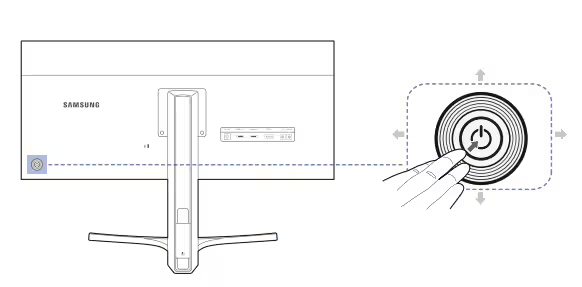
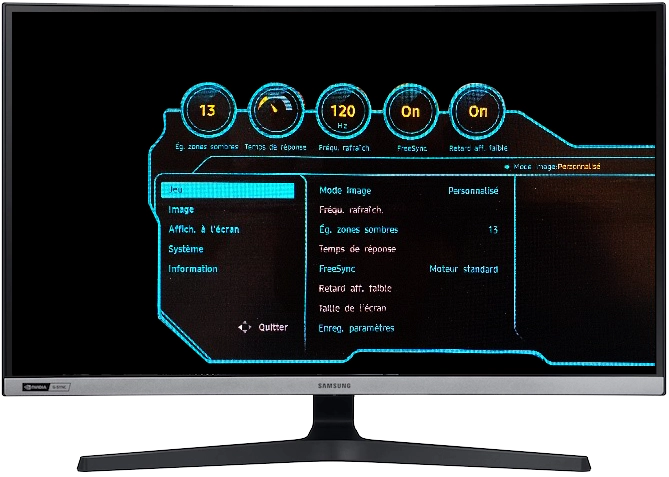

Si le moniteur est connecté à un ordinateur, il est important de maintenir le pilote graphique à jour.
Un pilote est généralement disponible par le biais des mises à jour du système d'exploitation.
Vous pouvez également vous rendre sur le site web du fabricant de la carte pour obtenir le pilote le plus récent.
- La fréquence de rafraîchissement est le nombre de fois par seconde où votre moniteur affiche une image. Les valeurs plus élevées donnent une image plus lisse, mais si vous sélectionnez une valeur que votre écran PC ne prend pas en charge, cela peut entraîner un scintillement de l’image, un étirement, une distorsion ou même un écran noir. Pour une expérience optimale, réglez ce paramètre sur la valeur la plus élevée que votre moniteur et l'appareil connecté peuvent supporter.

- La résolution native est la résolution pour laquelle votre écran PC a été conçu, celle qui offrira la meilleure qualité d'image, d’affichage et d'expérience. Si les éléments affichés sont trop grands ou trop petits, nous recommandons d'ajuster l'échelle des éléments dans votre système d'exploitation au lieu de modifier la résolution (Paramètres > Affichage). Toutefois, les résolutions qui ont un rapport égal à la résolution native auront de meilleures performances que les autres, qui sembleront étirées ou déformées.
Le clignotement peut également être dû à une alimentation électrique instable ou défaillante.
Essayez d'utiliser une autre prise de courant pour brancher votre écran PC. Si le scintillement cesse, il est possible que trop d'appareils soient branchés sur le circuit d'origine ou que la tension de la prise soit irrégulière. Dans ce cas, contactez un électricien pour régler le problème.
Les appareils tels que les chauffages et autres appareils à courant fort peuvent faire clignoter le moniteur. Branchez ces appareils sur un circuit différent de celui de votre moniteur.
Utiliser un onduleur (UPS - Uninterruptible Power Supply) peut en outre fournir une source d'alimentation constante à votre moniteur.
Le menu à l'écran est un moyen rapide de vérifier les paramètres du moniteur.
Certains moniteurs disposent également d'un test d'image – accessible depuis la page Assistance > Auto-diagnostic.
Sur les modèles antérieurs, il n’est pas toujours possible d’ouvrir le menu à l’écran. Dans ce cas, déconnectez de l'écran tous les câbles vidéo et attendez qu’un message d’erreur s’affiche.
- Si le menu ou le message d'erreur ne présente pas de problème (distorsion, scintillement, etc.), alors le moniteur n'a pas besoin d'être réparé. Le problème est causé soit par un des appareils connectés, soit par le câble (voir les étapes précédentes pour une résolution).
- Si le menu ou les messages présentent également des problèmes d’affichage, ou si l’image sur le moniteur saute toujours, contactez l'assistance pour demander une intervention.
Ce contenu vous a-t-il été utile ?
Merci pour votre avis
Veuillez répondre à toutes les questions.
Code to Open Chat Window




